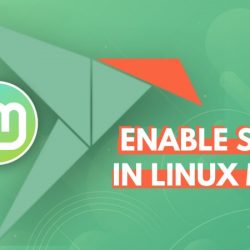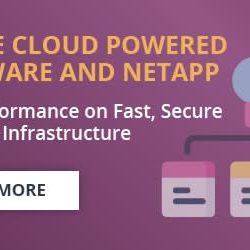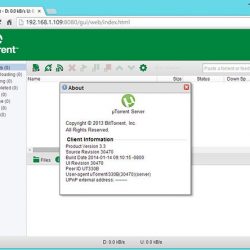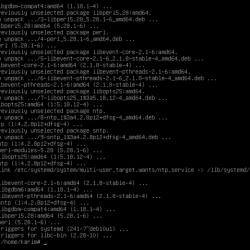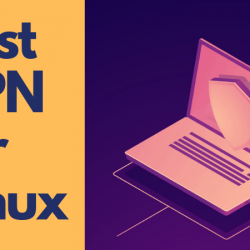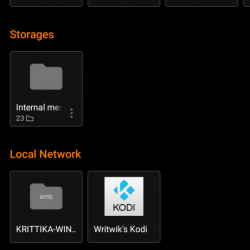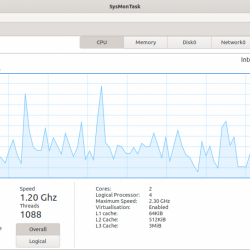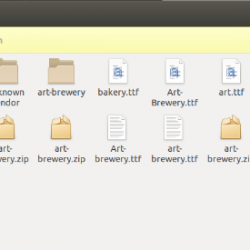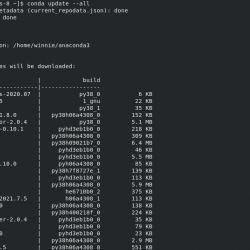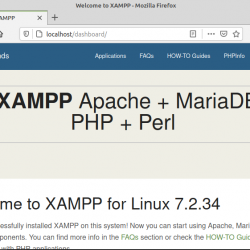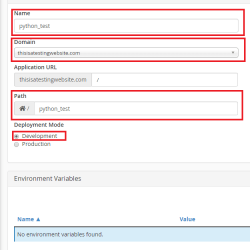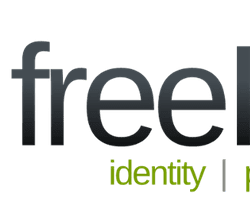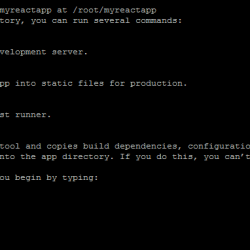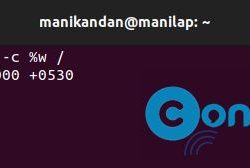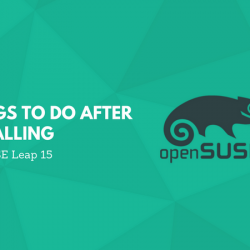本教程将向您展示 3 种方法 在 Ubuntu 18.04/20.04 上安装 Skype 桌面:
- 从官方存储库安装 Skype
- 从 Snap 商店安装 Skype
- 从 Flathub 安装 Skype。
Linux 版 Skype 现在支持以下功能:
- 群组文字聊天和音频通话
- 一对一和群组视频通话(需要摄像头)
- 使用 Skype 点数拨打电话号码(手机和座机)
- 发送文件和照片的能力
- 网页链接预览:显示 URL 中内容的预览
- 优酷视频预览
- @提及通知
请注意,只有 64位 Skype for Linux 版本支持操作系统。
如何从官方存储库在 Ubuntu 18.04/20.04 上安装 Skype
打开终端窗口并运行以下命令将 Skype Linux 客户端存储库添加到您的系统。 您将需要输入密码。
echo "deb [arch=amd64] https://repo.skype.com/deb stable main" | sudo tee /etc/apt/sources.list.d/skype-stable.list
然后使用以下两个命令获取并安装 Skype 公钥,以便 APT 包管理器可以验证从这个 repo 下载的包的完整性。
wget https://repo.skype.com/data/SKYPE-GPG-KEY sudo apt-key add SKYPE-GPG-KEY
由于此存储库使用的是 HTTPS 协议,因此我们还需要安装 apt-transport-https 包裹。
sudo apt install apt-transport-https
现在剩下要做的就是更新我们的软件源并安装 skypeforlinux 包,大小约为 69 MB。
sudo apt update sudo apt install skypeforlinux
安装后,您可以从应用程序菜单或使用以下命令启动 Linux 版 Skype。
skypeforlinux
登录后,您就可以开始使用 Skype。
当一个新的 Skype for Linux 版本出现时,只需运行 sudo apt update 和 sudo apt upgrade 命令更新到最新版本。
如何从 Snap Store 在 Ubuntu 18.04/20.04 上安装 Skype
Snap 是一种 Linux 应用程序打包格式,由 Ubuntu 背后的公司 Canonical 开发。 它旨在解决Linux包格式的碎片问题。 这意味着开发人员只需将软件打包一次,即可在所有支持 Snap 的 Linux 发行版上运行,如 Debian、Ubuntu、Linux Mint、Arch Linux, Fedora、OpenSUSE 甚至 OpenWRT。 Snap 使开发人员能够将软件更新快速推送给最终用户。 如果您愿意,Snap 还允许您轻松地将软件包降级到以前的版本。
Skype 在快照商店中。 要安装它,请打开 Ubuntu Software 应用